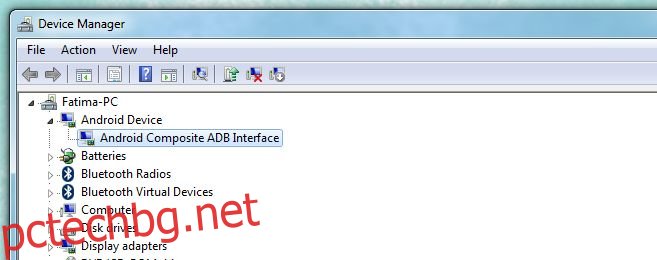Преди известно време направихме публикация за това какво е ADB и как да го инсталираме. Ако сте дори леко приключенски настроен с вашето устройство с Android, вероятно знаете какво е ADB и защо е толкова важно. Овърклок? Xpose? Персонализиран ROM? Вкореняване? Това е възможно само след като имате инсталиран ADB на вашия работен плот. Сега инсталирането му е доста просто и трябва само да прочетете нашето ръководство, за да го потвърдите сами, но инсталирането му е наистина лесната част. Когато започнете пътуването си към руутване на устройство с Android, изучаване на терминологията и изтегляне на сериозно големи файлове, необходими за модифициране на вашето устройство, вие също ще срещнете много странни грешки, които се появяват привидно без причина или причина. Някои от тези грешки ефективно ви спират да продължите с каквото и да правите и в крайна сметка вместо това търсите решение за тях. Един такъв проблем е, когато командата adb devices, изпълнена в командния ред, не изброява вашето устройство, когато преди това го направи. Ето едно бързо решение да го поправите.
Изпълнете следния контролен списък;
Уверете се, че опциите за програмисти са активирани на вашето устройство, както и USB отстраняване на грешки
Уверете се, че кабелът за данни работи и е свързан правилно
Уверете се, че Android SDK е инсталиран на вашия работен плот
Уверете се, че SDK е актуален
Можете също така да попитате защо този контролен списък е необходим за начало, ако устройството ви е работило напълно добре преди и просто е решило да спре. Отговорът е, че не можете да предвидите или да знаете всички резултати от модифицирането на устройство. Актуализацията може да е изключила настройка или може би в някакъв момент сте се върнали към по-старо изображение на вашата операционна система, на което не е инсталиран SDK.
Ако отидете в този списък и всичко е проверено, но устройството все още не е в списъка, когато дадете командата adb devices, отворете диспечера на устройства. Трябва да видите вашето устройство в списъка под Android. Ако не е, това показва един от двата проблема; или SDK не е инсталиран правилно, или драйверът за вашето устройство не е инсталиран. Windows обикновено търси и инсталира драйвера, когато включите устройството си, но можете да го инсталирате и ръчно, ако желаете. Ако сте имали този проблем, инсталирането на драйвера и/или инсталирането на SDK трябваше да го поправи. Изпълнете командата отново, за да видите дали вашето устройство се появява.
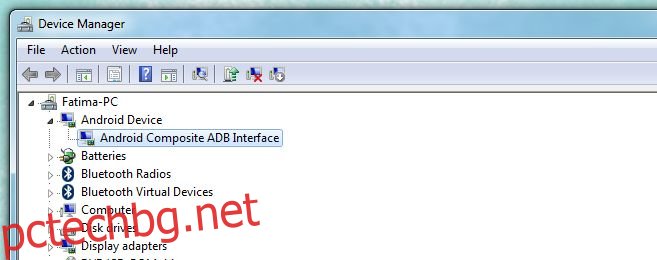
Възможно е, въпреки че всичко се проверява, командата adb devices да не даде устройство. Отворете диспечера на устройства, разгънете опцията Android устройство, изберете Android Composite ADB Interface и натиснете клавиша Delete. Уверете се, че вашето устройство не е свързано към вашата система.
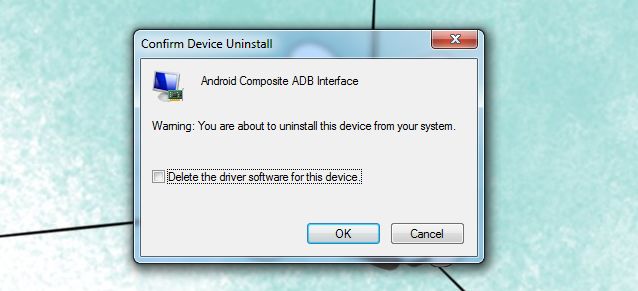
След като бъде изтрит, свържете отново устройството си и изчакайте Windows да инсталира отново драйвера за него. След като приключите, изпълнете командата отново и тя трябва да изброи вашето устройство.